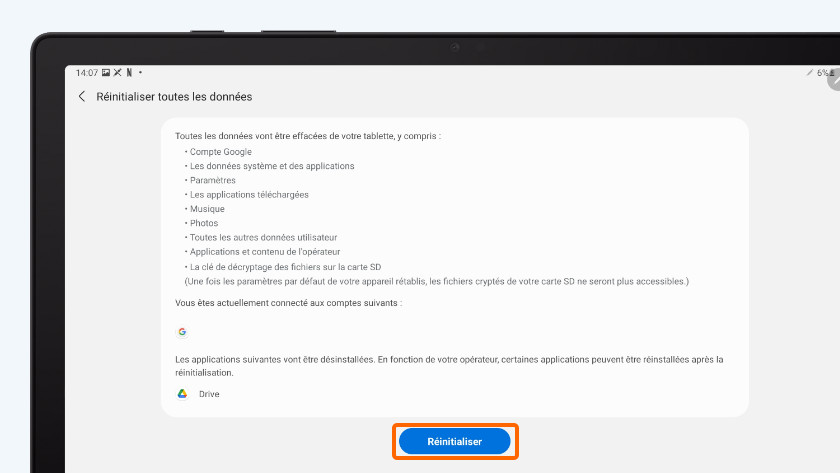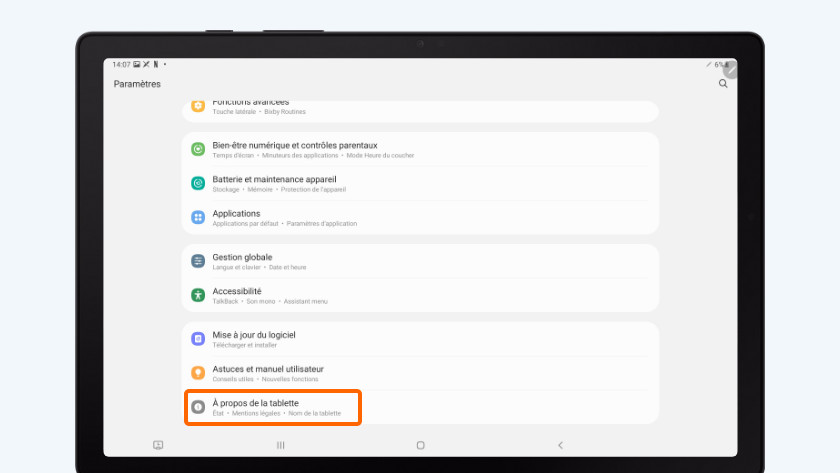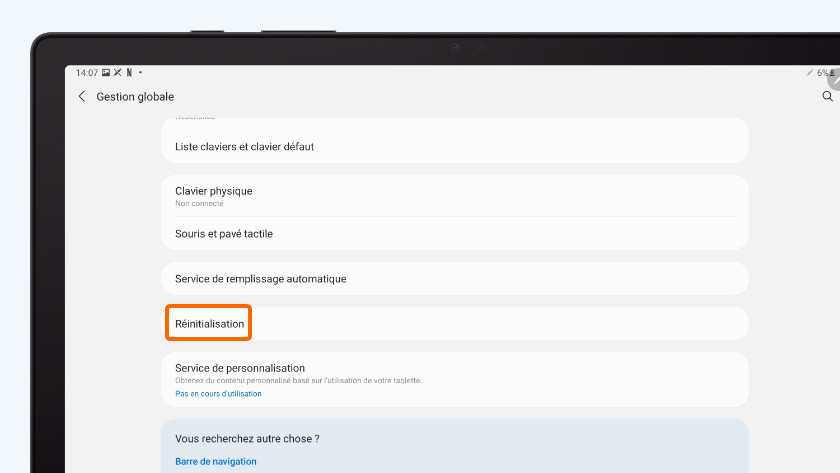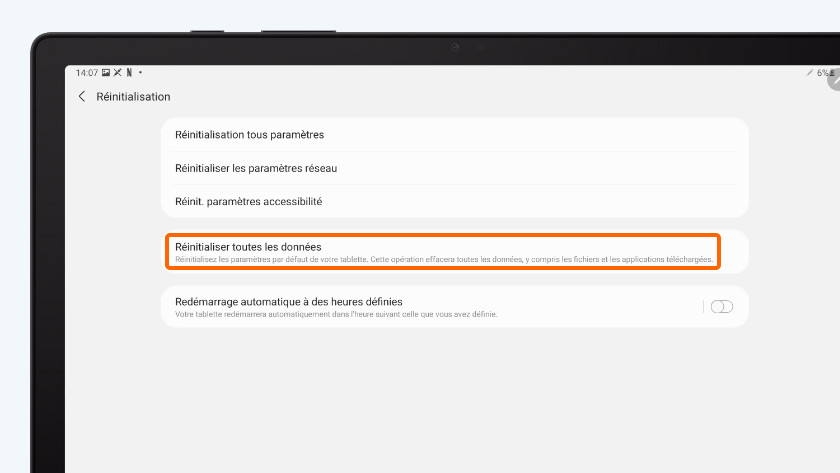Comment réinitialiser une tablette Samsung ?
Réinitialiser votre tablette Samsung

- Redémarrer
- Réinitialiser via les paramètres
- Réinitialiser via le mode de récupération
Astuce 1 : redémarrez votre tablette
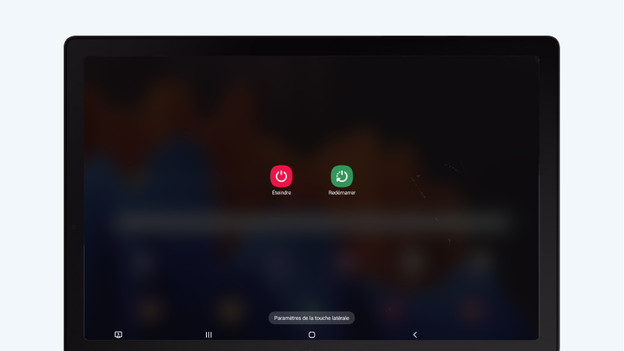
Certains problèmes peuvent être résolus en redémarrant votre tablette.
- Maintenez le bouton d'alimentation de votre tablette enfoncé.
- Deux icônes apparaissent à l'écran. Sélectionnez « Redémarrer ».
- La tablette s'éteint et tous les systèmes redémarrent.
Astuce 2 : réinitialisez votre tablette via les paramètres
-
Appuyez sur « Restaurer les paramètres d'usine ».
Un moyen plus radical consiste à réinitialiser votre tablette. Cela efface toutes les données de votre tablette. Faites donc un backup avant.
- Allez dans « Paramètres ».
- Scrollez vers le bas et sélectionnez « À propos de la tablette ». Appuyez sur « Réinitialiser ».
- Appuyez sur « Restaurer les paramètres d'usine », puis « Réinitialiser ».
Astuce 3 : réinitialisez votre tablette via le mode récupération

Vous ne vous souvenez plus du code d'accès de votre tablette ? Vous pouvez réinitialiser votre tablette en mode récupération.
- Éteignez votre tablette. Si ça ne fonctionne pas, attendez que la batterie soit à plat.
- Une fois la tablette éteinte, maintenez le bouton d'alimentation et le bouton d'augmentation du volume enfoncés.
- Relâchez-les quand le menu du mode de récupération apparait.
- Sélectionnez « Effacer les données/réinitialisation d'usine » avec le bouton de réduction du volume. Appuyez sur le bouton d'alimentation pour réinitialiser.
Attention : vous allez effacer toutes les données de votre tablette. N'appliquez cette astuce que si toutes les autres ont échoué.